hwp 파일은 hwpx 파일과 함께 가장 많이 사용되는 한글 프로그램 기본 포맷입니다. 아이폰에서는 자체적으로 hwp 파일 열기 작업을 지원하기 않기 때문에 아이폰 hwp 파일 열기 3가지 방법을 설명해 드리도록 하겠습니다.

hwp 파일이란
hwp는 Hangul Word Processor의 줄임말로 hwp 파일은 한글 파일이라고 부르기도 하며, 한글과 컴퓨터라는 회사의 한컴오피스 패키지 구성에 있는 한글 워드프로세서 프로그램의 기본 포맷입니다.
hwp 파일은 한컴오피스 한글 프로그램에서 사용하기 위해 만든 기본 포맷으로 한글 프로그램을 사용해서 만들거나 수정 및 편집이 가능한 파일 확장자입니다. 2021년 4월 15일부터는 hwpx라는 파일 확장자명으로 기본 포맷이 변경되었지만, 여전히 hwp 파일은 가장 많이 사용하는 포맷입니다.
hwp 파일을 컴퓨터에서 열어보기 위해서는 한글 프로그램이나 리브레오피스, 한컴스페이스 등의 hwp 파일 열기를 지원하는 프로그램을 사용해야 합니다. 국내에서만 사용하는 포맷이기 때문에 마이크로소프트의 Word 프로그램에서는 열어볼 수 없습니다. 아이폰에서도 마찬가지로 hwp 파일을 실행하고, 열어보기 위해서는 특정 앱을 사용해야만 합니다.
아이폰에서 hwp 파일을 열어볼 수 있는 방법은 3가지가 있습니다. 아이폰 hwp 파일 열기 3가지 방법을 자세하게 안내해 드리도록 하겠습니다.
아이폰 hwp 파일 열기 3가지 방법
hwp 파일은 공공기관 및 관공서 등에서 서류를 작성하고 편집할 때, 사용하기 때문에 공지사항, 정부 지원 사업 안내, 그리고 이메일로도 문서 파일을 전달받을 때, PDF 파일 다음으로 많이 사용하는 포맷입니다.
따라서 아이폰 사용자가 hwp 파일 열기 작업을 하기 위해서는 아이폰 자체 기능만으로는 열어볼 수 없기 때문에 모바일 앱을 활용해서 아이폰에서 hwp 파일 열기 작업을 할 수 있습니다.
아이폰 hwp 파일 열기 작업을 할 수 있는 모바일 앱은 여러 종류가 있습니다. 그중에서 대표적인 모바일 앱은 3가지가 있습니다.
- 한글오피스 Viewer 앱에서 hwp 파일 열기
- 한컴독스(오피스) 앱에서 hwp 파일 열기
- Naver Whale 앱에서 hwp 파일 열기
이외에도 더 많은 hwp 파일 열기 작업을 할 수 있는 한글 뷰어 및 편집 프로그램이 있습니다. 아이폰 hwp 파일 열기 3가지 방법은 바로 한글오피스 Viewer, 한컴독스(오피스), 네이버 웨일 앱에서 열어보는 방법입니다.
대부분 hwp 파일 열기 작업이 필요한 순간은 카카오톡으로 hwp 파일을 전송받았을 때, 사이트에서 hwp 파일의 내용을 확인하기 위해서 그리고 아이폰 ‘파일’ 앱에 저장한 hwp 파일을 열어보아야 할 때입니다. 3가지 유형에 따라 아이폰 hwp 파일 열기 방법을 모두 설명해 드리도록 하겠습니다.
카카오톡으로 전송받은 hwp 파일 열기 방법
카카오톡 메신저는 텍스트, 이미지 및 동영상 파일뿐만 아니라 여러 종류의 파일을 주고받을 수 있습니다. 그중에서 hwp 파일을 카카오톡으로 전송하거나 전송받을 수 있습니다. 카카오톡으로 전송받은 hwp 파일을 한컴오피스 Viewer 모바일 앱으로 열어보는 방법을 설명해 드리도록 하겠습니다.
1. 아이폰에 한컴오피스 Viewer 모바일 앱을 설치합니다.
- 아이폰에 한컴오피스 Viewer 앱이 설치되어 있더라도, iOS 버전과의 호환성을 고려해서 최신 버전으로 업데이트하는 것을 권장합니다.
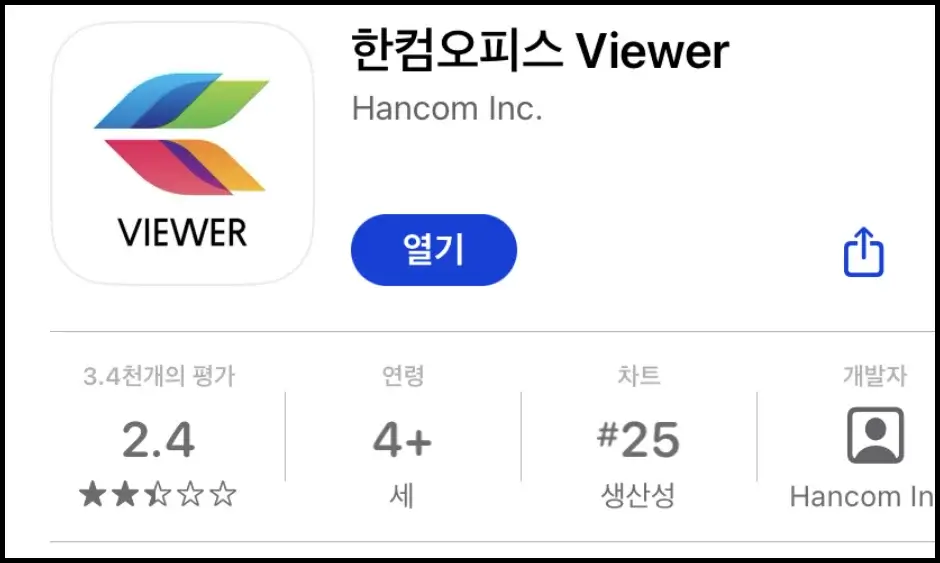
2. hwp 파일을 전송받은 카카오톡 채팅방에 접속한 다음 hwp 파일을 터치해서 다운로드합니다.
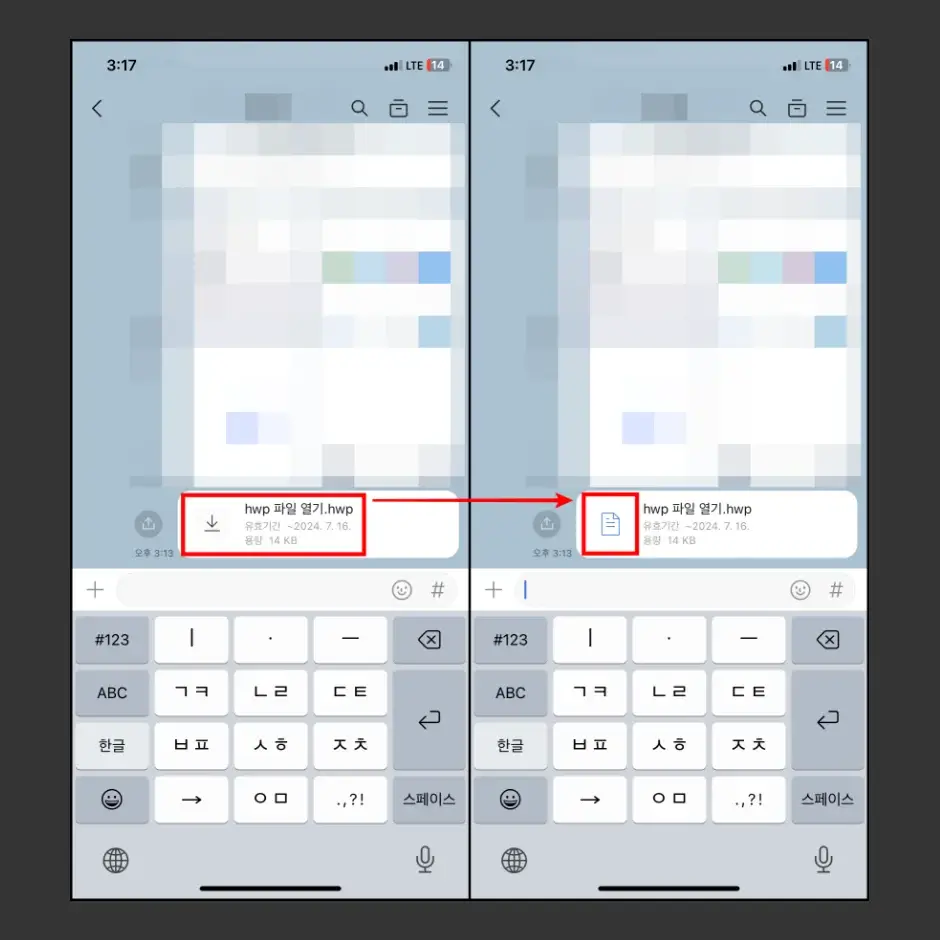
3. 메뉴 창이 실행되면, “한컴오피스 Viewer” 옵션을 터치합니다.
4. 잠시 기다리면, 한컴오피스 Viewer 모바일 앱이 실행되면, hwp 파일 열기 작업이 완료됩니다.
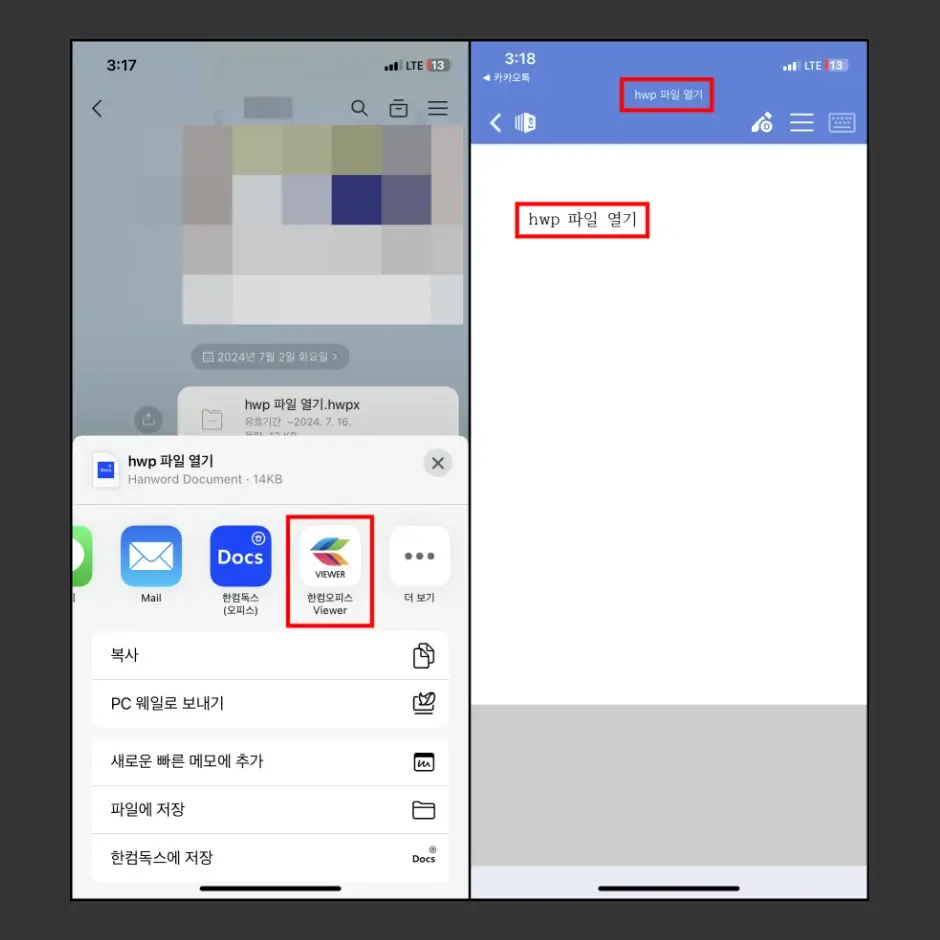
한컴오피스 Viewer 모바일 앱에서는 hwp 파일 열기 작업만 가능합니다. 이외에 문서 편집이나 수정 기능을 별도로 제공하고 있지 않습니다. 만약 hwp 파일 편집 작업이 필요하면, 한컴독스(오피스) 모바일 앱에서 작업할 수 있습니다.
사이트에서 hwp 파일 열기 방법
1. 아이폰에 네이버 웨일 브라우저 모바일 앱을 설치합니다.
- 네이버 웨일(Naver Whale) 앱은 모바일 브라우저입니다. 인터넷 검색 및 사이트에 접속하는 수단으로 활용할 수 있으며, 사이트에 올려져 있는 hwp 파일을 바로 열어볼 수 있습니다.
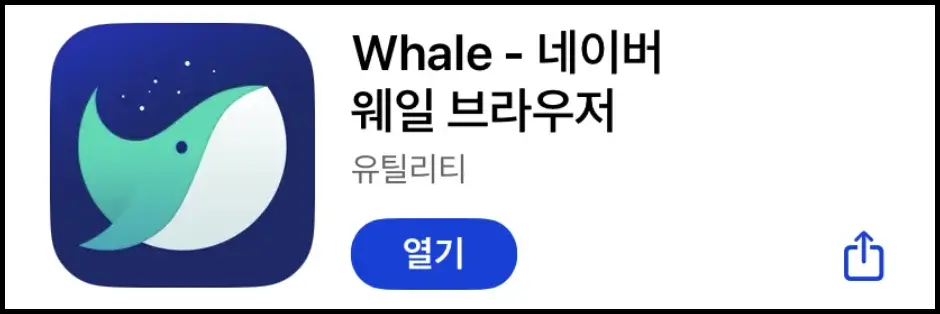
2. 네이버 웨일 브라우저를 실행한 다음 hwp 파일이 업로드되어 있는 사이트에 접속합니다.
3. hwp 파일을 터치하거나, “다운로드” 버튼을 클릭한 다음 hwp 파일을 아이폰에 저장합니다.
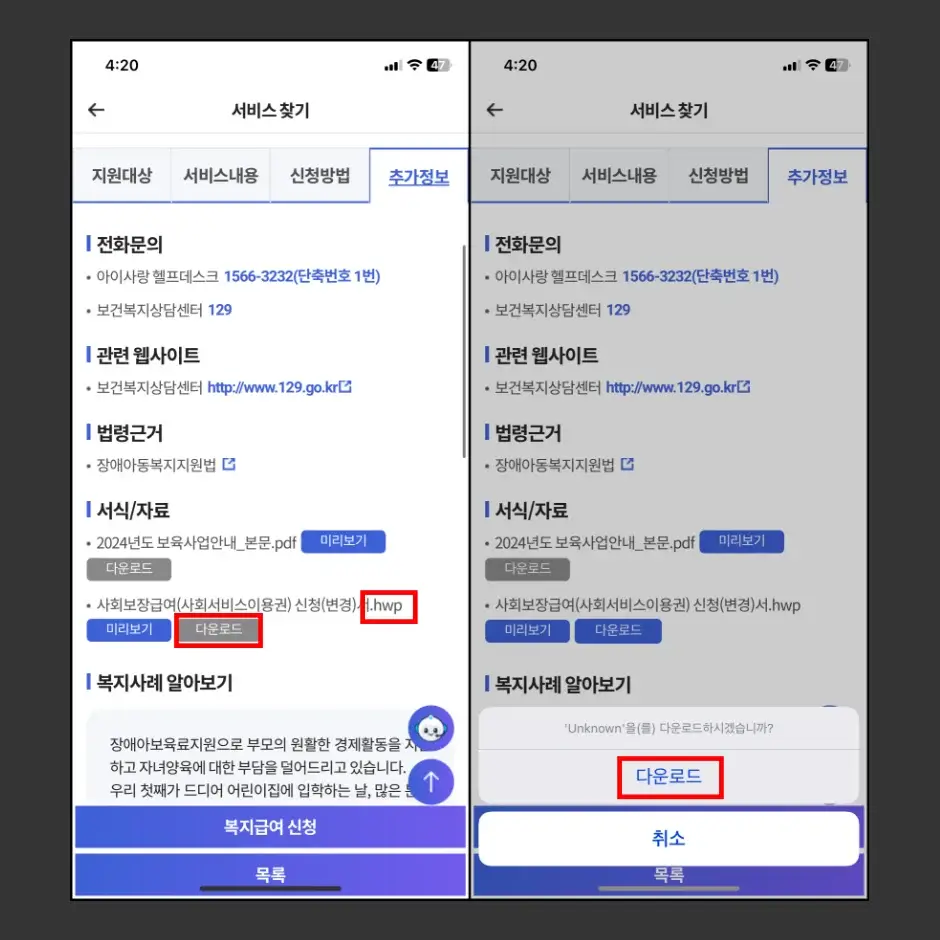
4. hwp 파일을 다운로드한 다음 네이버 웨일 브라우저 우측 하단에 있는 줄 2개 아이콘(=)을 터치합니다.
5. 메뉴 창에서 “다운로드” 버튼을 터치합니다.
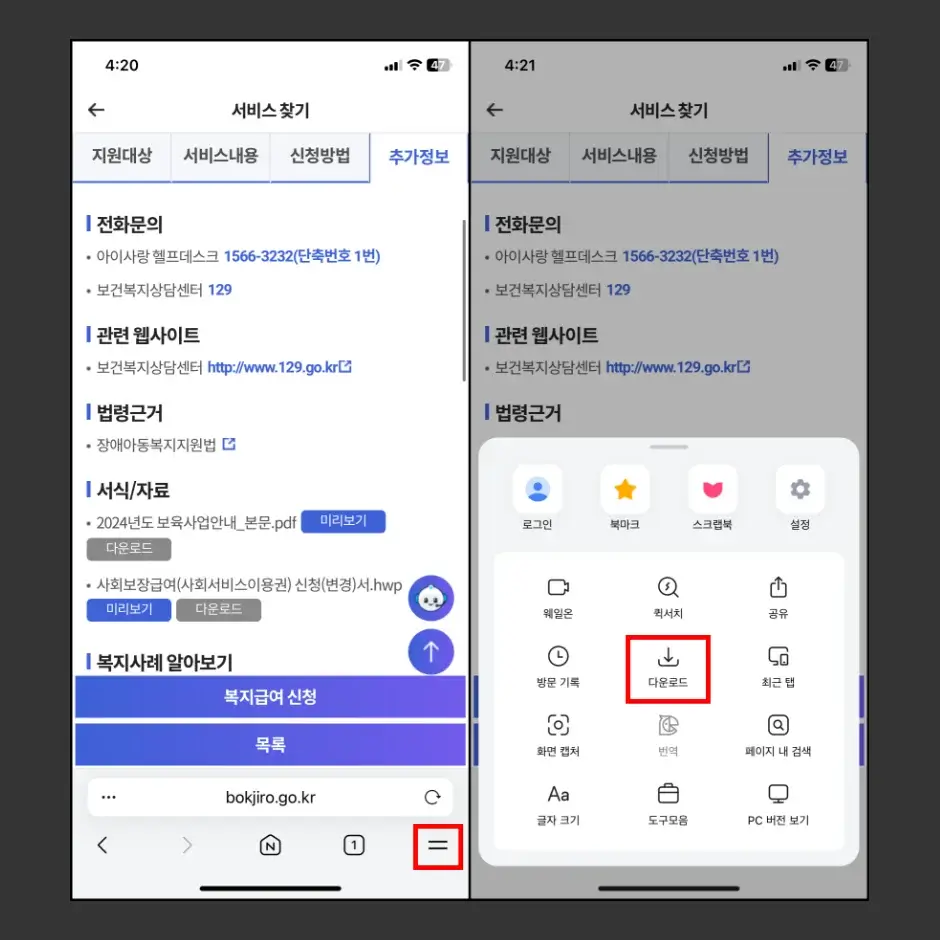
6. 다운로드 목록에서 hwp 파일을 터치해서 네이버 웨일 브라우저에서 hwp 파일 열기 작업을 완료합니다.
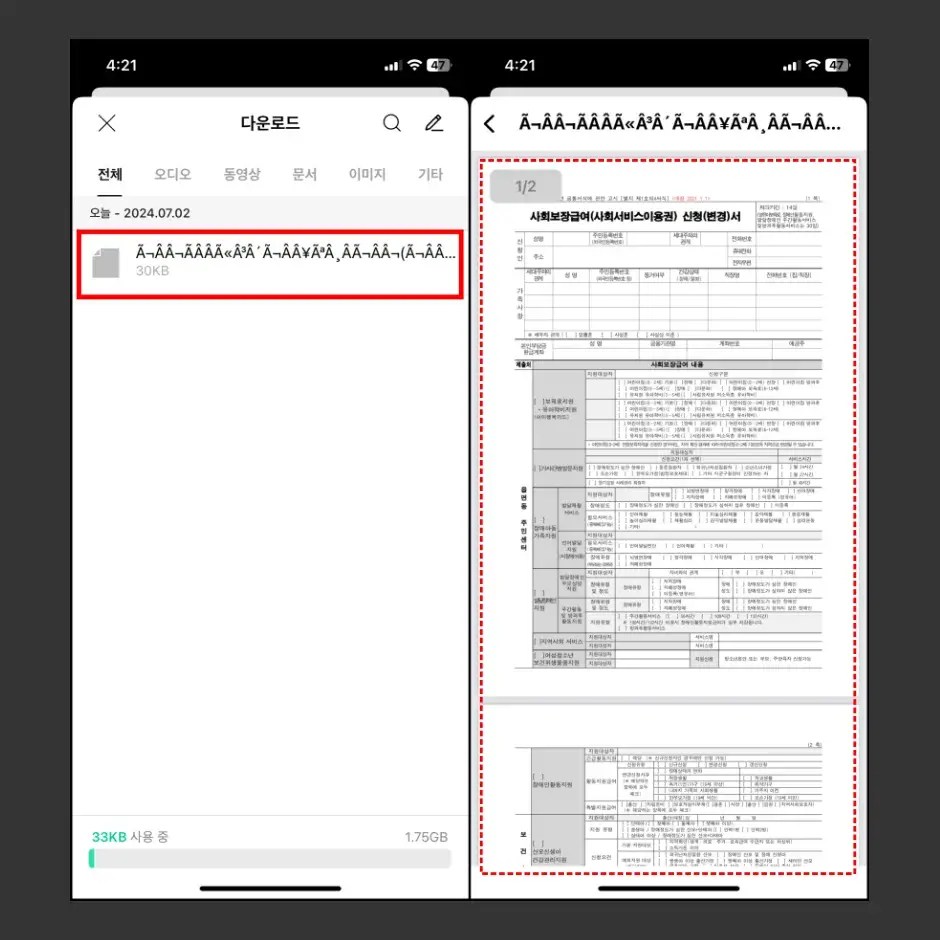
파일 앱에 저장한 hwp 파일 열기 방법
카카오톡이나 사이트에서 다운로드한 파일은 파일 앱에 저장됩니다. 파일 앱에 저장한 hwp 파일 열기 방법은 다음과 같습니다.
1. 아이폰의 파일 앱에서 hwp 파일 열기 작업을 하기 전에 한컴독스(오피스) 모바일 앱을 설치합니다.
2. 아이폰에서 “파일” 앱을 실행한 다음 “둘러보기” > “나의 iPhone” 메뉴로 이동합니다.
3. 나의 iPhone 파일 목록에서 hwp 파일을 터치해서 실행합니다.
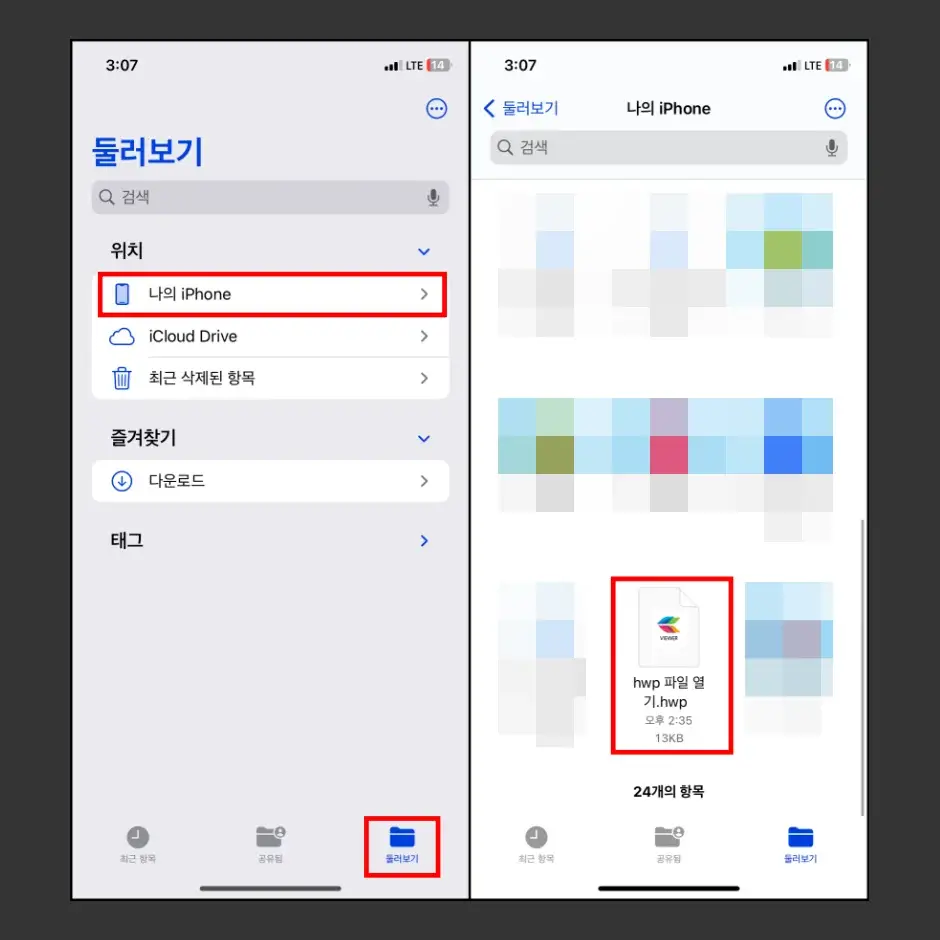
4. 한컴독스(Docs) 모바일 앱이 실행되는 동안 잠시 기다리면, 한컴독스(오피스) 앱에서 hwp 파일 열기 작업이 완료됩니다.
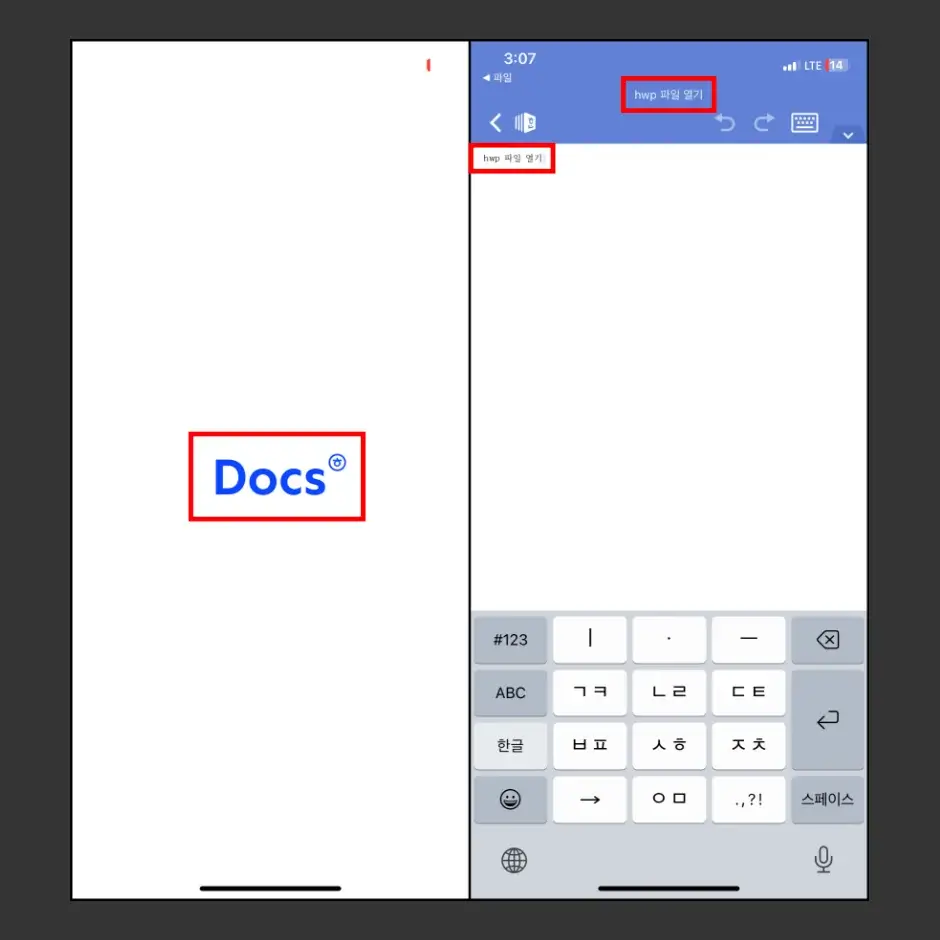
한컴독스(오피스) 앱에서 hwp 파일을 열면, hwp 파일 제목뿐만 아니라 내용까지 확인할 수 있습니다. 또한, 한컴독스(오피스) 모바일 앱에서는 열어본 hwp 파일의 내용을 수정할 수 있습니다. 새로운 글자를 타이핑하거나 글자체, 글자크기 등의 편집 기능을 사용할 수 있습니다.
이상으로 아이폰 hwp 파일 열기 3가지 방법을 모두 설명해 드렸습니다. 3가지 방법에 대한 특징을 살펴보면, 한컴오피스 Viewer와 네이버 웨일 브라우저에서는 hwp 파일 열기 작업만 지원하고, 편집은 할 수 없습니다. 따라서 아이폰에서 hwp 열기 작업과 문서 편집 작업을 동시에 하기 위해서는 한컴독스(오피스) 모바일 앱을 사용해야 합니다.
또한, 한컴독스(오피스)는 유료 서비스와 무료 서비스가 있지만, 회원가입만으로도 아이폰에서 간단한 hwp 파일 편집 기능을 사용할 수 있습니다.